Guide de l'application de bureau
Contenu :
Aperçu
Avec l'application de bureau, vous pouvez synchroniser vos études localement sur l'ordinateur de votre laboratoire. Cela vous permet de vous concentrer sur la collecte de données tout en étant en mode hors ligne, ainsi qu'intégrer des dispositifs externes comme des EEG, le tout avec une seule application. Pour plus d'informations, reportez-vous à la page technologie de l'application de bureau.
Note : Veuillez noter que l'application de bureau est disponible uniquement pour les titulaires de licence de groupe et de licence départementale.
Processus d'installation
Ci-dessous un aperçu du processus d'installation.
Systèmes d'exploitation compatibles avec l'application de bureau Labvanced
L'application de bureau est compatible avec les systèmes d'exploitation suivants :
- Windows
- MacOS
- Linux Ubuntu
Téléchargement et processus d'installation
- En accédant à la page suivante, vous pouvez sélectionner l'option que vous souhaitez télécharger sur votre ordinateur local : https://www.labvanced.com/page/desktop
- Lorsque le téléchargement est terminé, extrayez le dossier .zip
- Faites défiler les fichiers et double-cliquez sur l'exécutable Labvanced (c'est-à-dire le fichier Labvanced.exe)
- Après quelques secondes, vous pouvez sélectionner le répertoire ou l'emplacement où vous souhaitez que les fichiers de l'application soient enregistrés
- Cliquez sur 'Installer'
- Cela prendra environ 10 à 20 secondes pour installer
- À la fin, on vous demandera si vous souhaitez télécharger la licence FFmpeg
Note : La licence FFmpeg est gratuite et vous permet de prendre en charge des fichiers multimédias comme des fichiers audio ou vidéo dans vos expériences, donc c'est important. Sans cela, les fichiers multimédias ne pourront pas être utilisés.
- Cela prendra quelques secondes de plus pour télécharger
- À ce stade, dans la boîte de dialogue, vous pouvez alors : a.) créer un raccourci sur votre bureau et b.) sélectionner pour lancer l'application dès qu'elle a fini de télécharger
Note spéciale : Téléchargement de l'application de bureau pour MacOS
Sous les 'Réglages système' dans le menu 'Confidentialité et sécurité', l'option permettant d'autoriser les applications téléchargées depuis 'n'importe où' est cachée pour les dernières versions de MacOS. Donc avant de procéder au téléchargement de l'application de bureau, cela doit être sélectionné.
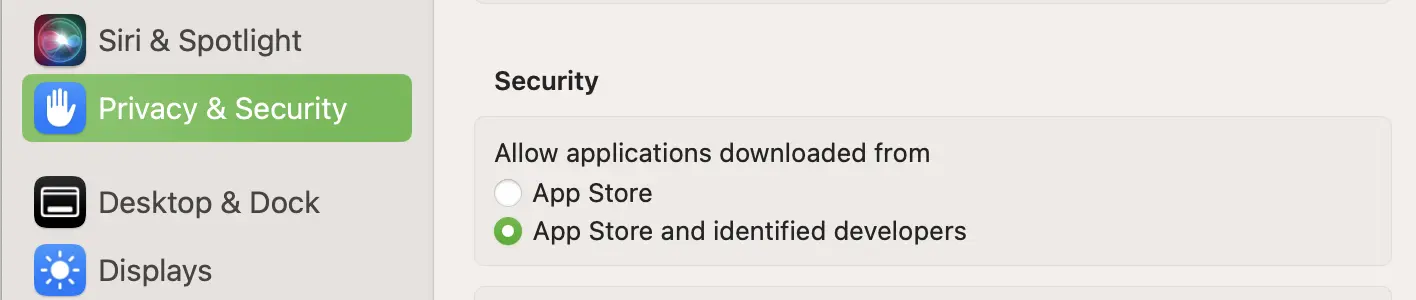
La vue par défaut n'autorise pas les applications téléchargées à partir de 'n'importe où'.
- Pour rendre cette option visible afin de la sélectionner :
- Allez dans la barre de recherche pour rechercher vos applications
- Trouvez et ouvrez l'application 'Terminal' (qui fait partie de tous les ordinateurs)
- Collez cette commande dans le terminal
sudo spctl --master-disableet appuyez sur la toucheRetourouEntrée - Votre ordinateur vous demandera votre mot de passe comme confirmation
- Retournez au menu 'Confidentialité et sécurité' et sélectionnez 'N'importe où'
- Maintenant, vous pouvez revenir au processus d'installation décrit ci-dessus et continuer avec l'installation de l'application de bureau

Après avoir exécuté la commande du terminal, l'option 'N'importe où' est maintenant disponible.
Visite guidée de l'application
Vue principale
Lors du lancement et de l'ouverture de l'application de bureau, l'écran de connexion s'affichera. Vous pouvez vous connecter en utilisant votre nom d'utilisateur et votre mot de passe. S'il y a une mise à jour, vous pouvez l'accepter si vous le souhaitez.
Les études se chargeront comme dans la version navigateur. En général, il y a des similitudes avec ce que vous voyez lorsque vous ouvrez labvanced.com, mais il y a quelques différences. Par exemple, il n'y a pas de vue tableau de bord et il n'y a pas d'onglets de navigation en haut ou en bas. Mais sinon, cela fonctionne exactement comme la version navigateur lors de la création et de l'édition d'études. Par exemple, vous pouvez créer une nouvelle étude et commencer à éditer directement au sein de l'application.
![Vue de l'application de bureau en mode en ligne [basculer en haut à gauche].](/content/learn/content_imgs/learn/guide/desktop-app/desktop_app_view1.webp)
Vue de l'application de bureau en mode en ligne [basculer en haut à gauche].
Modes local – en ligne
Une grande différence est ce basculement en haut entre les modes 'local' et 'en ligne'. Lorsque vous basculez sur 'local', seules les études disponibles localement sur votre ordinateur apparaîtront.
Rendre une étude disponible localement
Pour rendre une étude disponible localement, il vous suffit de sélectionner l'étude puis de cliquer sur le bouton 'Accéder localement' dans le menu à gauche. Cela téléchargera l'étude sur votre ordinateur et à partir de ce moment, vous pouvez l'utiliser sans connexion Internet et l'utiliser entièrement localement dans votre laboratoire.
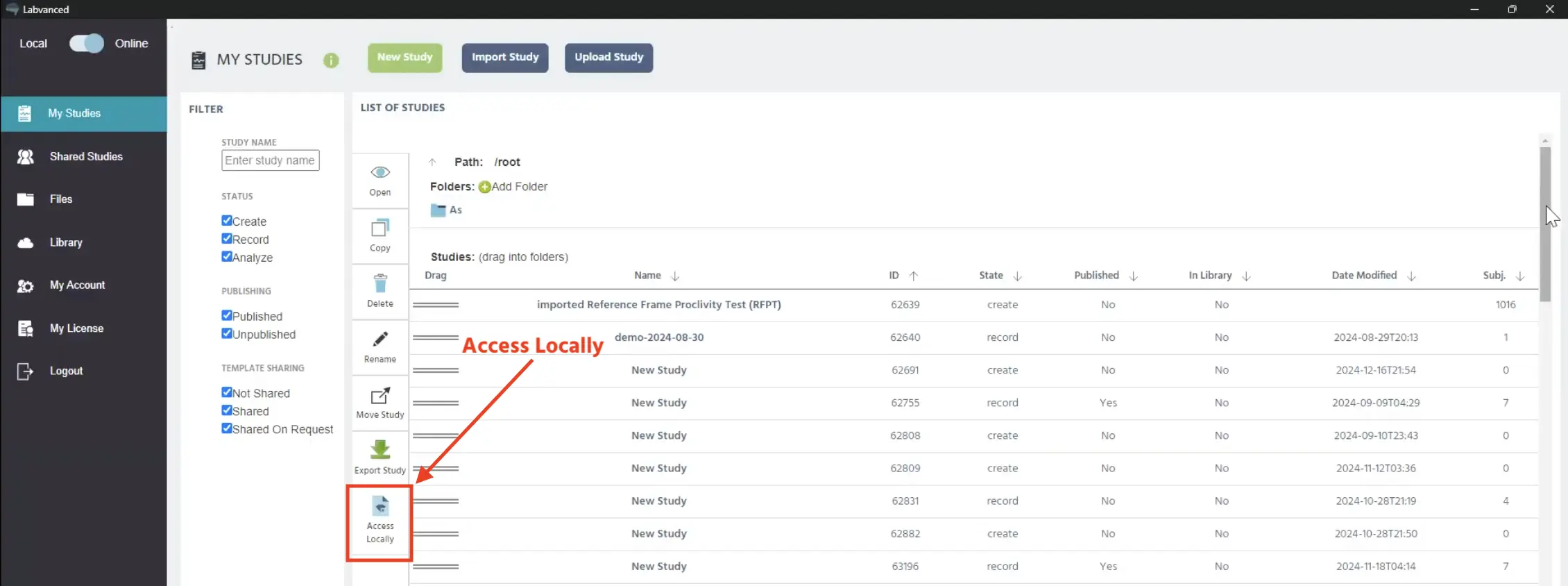
Pour accéder à une étude localement, sélectionnez l'étude, puis cliquez sur ce bouton.
Dans cette vue 'locale' ou 'hors ligne', vous verrez maintenant l'étude. Bien que cela soit similaire à l'autre mode en ligne, c'est une vue beaucoup plus ciblée et épurée des études disponibles et dédiée à l'enregistrement des données.
Paramètres de synchronisation
À l'aide des options 'Paramètres de synchronisation', vous pouvez spécifier comment vous souhaitez que votre expérience soit (ou ne soit pas) mise à jour une fois qu'une connexion Internet est rétablie lors du retour au mode 'en ligne'. Par exemple, vous pouvez souhaiter que votre étude soit mise à jour automatiquement si des modifications ont été apportées ou que les données soient envoyées aux serveurs.
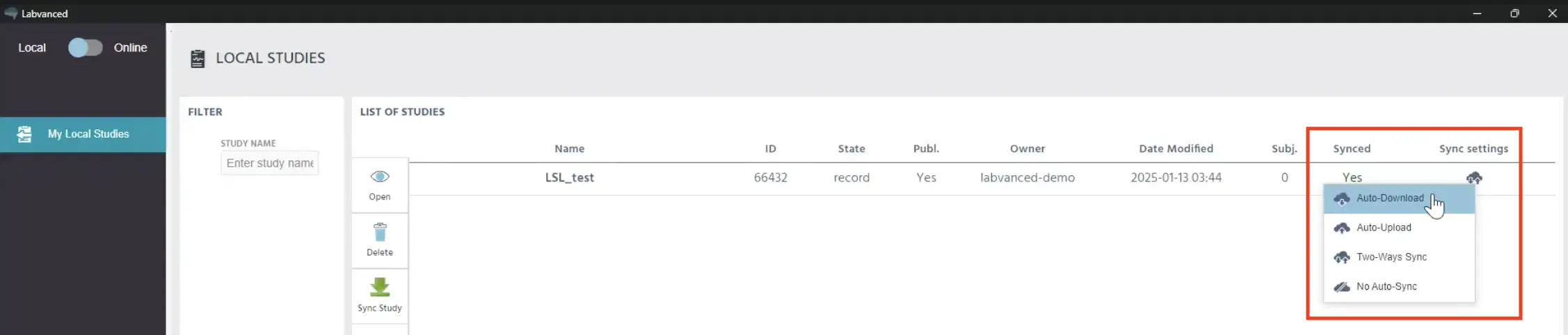
Les paramètres de synchronisation apparaissent en cliquant sur l'icône nuage.
Le tableau ci-dessous explique ces options de paramètres en détail :
| Option de paramètre de synchronisation | Description |
|---|---|
Auto-download | Met à jour la conception de l'étude. Lors de la rétablissement d'une connexion Internet, toutes les modifications apportées à la conception de l'expérience seront automatiquement reflétées dans la version locale. C'est utile afin que vous n'ayez pas à vous souvenir chaque fois de la synchroniser vous-même. |
Auto-upload | Télécharge les données des participants, sauvegardant sur les serveurs. Les données enregistrées localement seront téléversées sur le serveur Labvanced. Donc, si cela n'est pas sélectionné d'une manière ou d'une autre, vous aurez les données localement et pourrez les exporter comme vous le souhaitez. |
Two-ways sync | Les données et l'expérience sont mises à jour. La conception expérimentale sera synchronisée automatiquement, si des modifications ont été apportées, et les enregistrements de données seront également envoyés aux serveurs. |
No auto-sync | Garde l'étude entièrement locale. L'expérience ne sera pas mise à jour si des modifications avaient été apportées en étant en ligne et les enregistrements de données ne seront pas envoyés aux serveurs. |
Ainsi, vous pouvez décider, à l'aide de ces options de paramètres, comment vous souhaitez que votre étude se comporte, qu'elle soit synchronisée et mise à jour et dans quelle direction, ou si vous préférez la garder entièrement locale.
Exécuter l'étude
Après avoir sélectionné une étude en mode local, vous pouvez cliquer sur l'option 'Ouvrir' dans le menu latéral.
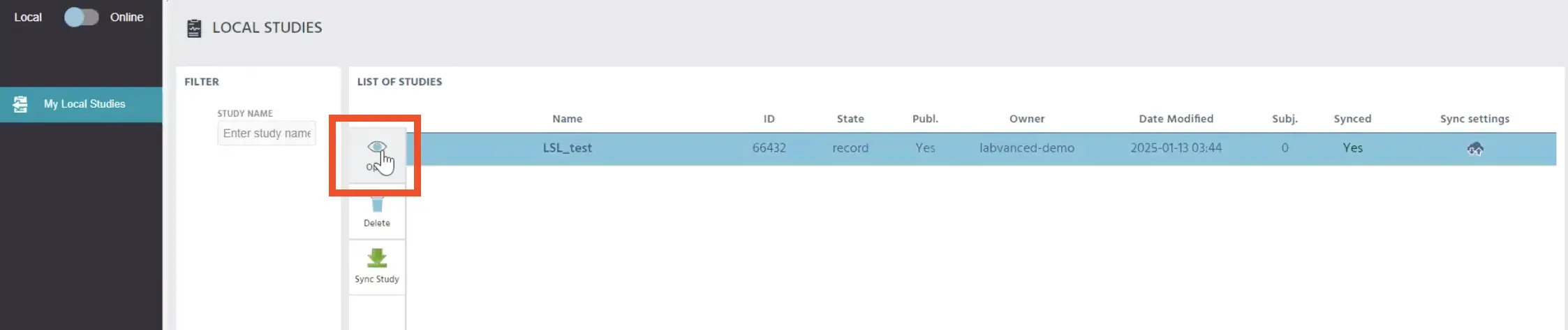
Sélectionnez une étude et cliquez sur ce bouton 'Ouvrir' pour accéder à l'étude localement.
À partir de là, vous pouvez ensuite procéder à un test ou à une session d'enregistrement localement.
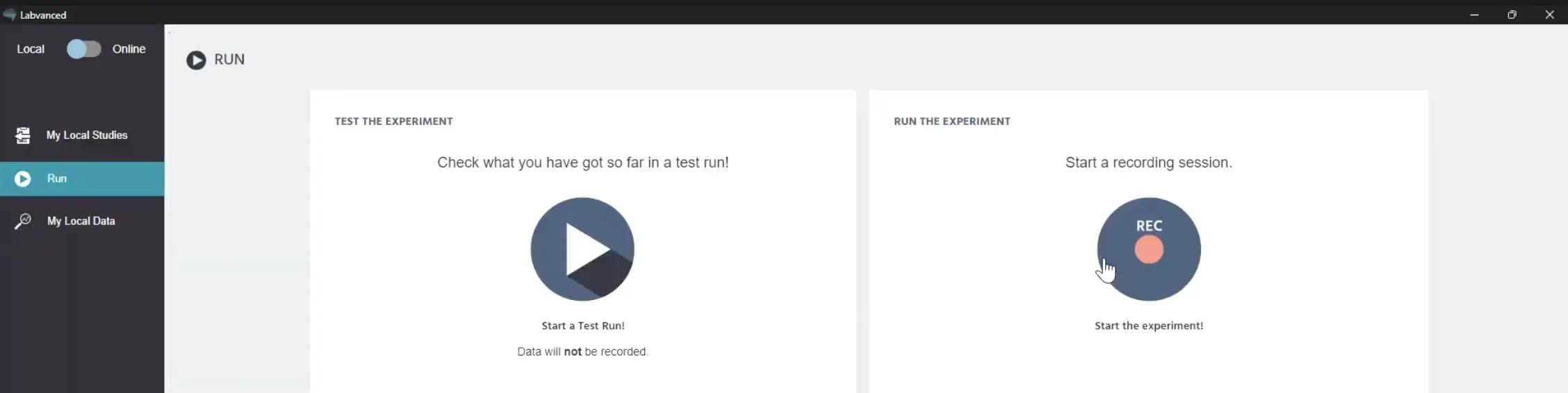
Options pour faire un essai ou commencer une session d'enregistrement localement.
Intégration LSL : Connexion des dispositifs externes
Le Lab Streaming Layer (LSL) est utilisé pour connecter des dispositifs externes avec Labvanced. LSL est utilisé pour établir une connexion avec des équipements de laboratoire couramment utilisés afin d'enregistrer des données en utilisant :
- Systèmes EEG
- Trackers oculaires
- Capteurs de mouvement
- Dispositifs portables
- et de nombreux autres dispositifs
Visite détaillée : Pour une visite détaillée et un exemple de la manière de configurer une étude avec une connexion EEG, du début à la fin, voir cette page.
L'image ci-dessous provient d'une session d'enregistrement de données d'une étude EEG créée et configurée dans Labvanced :
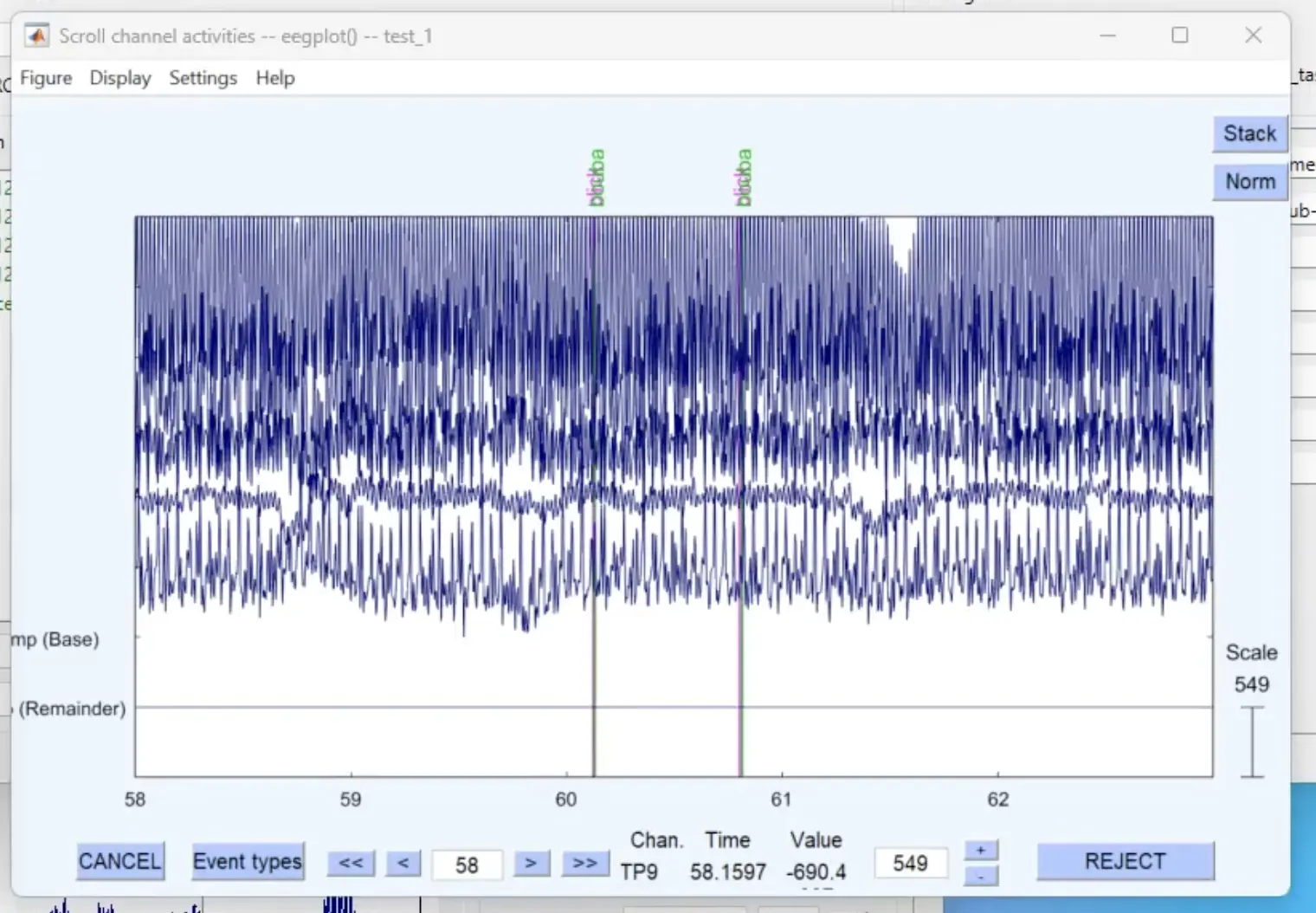
Aperçu d'une étude EEG réalisée à l'aide de l'application de bureau Labvanced. Les marqueurs d'événements sont listés verticalement en haut en rose et en vert.
Voici les deux scénarios courants pour établir une connexion entre Labvanced et vos dispositifs externes :
| Scénario 1 | Scénario 2 |
|---|---|
| Connectez vos dispositifs externes via les 'Paramètres d'étude' Labvanced et l'application de bureau. Pour les dispositifs plus anciens (comme les EEG avec des ports série) ou des protocoles personnalisés, vous devrez peut-être envisager le Scénario 2. | Si les paramètres par défaut ne vous suffisent pas ou si vous devez suivre un autre protocole, vous pouvez utiliser une API Websocket pour établir une connexion LSL entre vos dispositifs et Labvanced. Consultez notre documentation de l'API Websocket pour plus d'informations. |